
- מְחַבֵּר John Day [email protected].
- Public 2024-01-30 09:17.
- שונה לאחרונה 2025-01-23 14:46.



אם מעולם לא השתמשת ב- Blynk, עליך לבדוק זאת. יצירה זו יכולה לשמש להרבה דברים - לא רק מנורת לבה. תוכל להדליק את מכונת הקפה שלך בבוקר או להכין מנורת לילה אוטומטית. אבל באמת, פשוט עשיתי את זה בשביל הכיף.
שלב 1: הגדר את האפליקציה

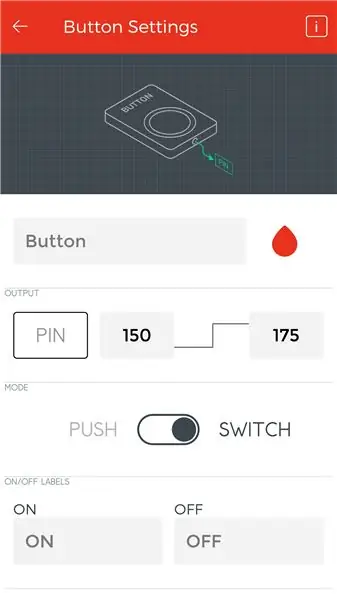
עבור פרויקט זה יהיה עליך להחזיק גם את Arduino IDE במחשב וגם את אפליקציית Blynk בטלפון חכם או בטאבלט.
בדף זה יש תיעוד מלא כיצד להגדיר את עצמך. (אם השתמשת ב- Blynk בעבר, כנראה שאתה יכול לדלג על שלב זה.)
לאחר שתקבל הבנה של האפליקציה, בצע את השלבים הבאים כדי להגדיר את הפרויקט שלך.
- פתח את תיבת הווידג'ט (+ סמל)
- הוסף כפתור
- הגדר את סיכת הכפתור ל- V0, ואת שתי התיבות האחרות ל- 0 ו- 180 (בסדר זה).
שלב 2: הגדר את המכשיר
אני משתמש בלוח SparkFun Blynk, אבל אתה באמת יכול להשתמש בכל מכשיר התומך ב- Blynk. אם אתה משתמש בלוח Blynk, אז ל- SparkFun יש הדרכה כיצד להגדיר אותו ולהתחיל. הקישור השני עוסק כיצד להגדיר את הלוח שלך בכדי לאפשר עריכת הקוד שלו בסביבת התכנות של Arduino. (שוב אם אתה כבר יודע מה אתה עושה, אתה יכול לדלג על אלה):
- https://learn.sparkfun.com/tutorials/getting-star…
- https://learn.sparkfun.com/tutorials/blynk-board-a…
אם הגעת עד כאן, הנה הקוד שעליך להשתמש בו:
/*יהיה עליך להחליף את שלושת הדברים הללו במידע משלך: char BlynkAuth = "yourauthcode" char WiFiNetwork = "yourwifinetworkname" char WiFiPassword = "yourwifipassword"*/
#include Servo myservo;
#כלול #כלול
#הגדר סדרה BLYNK_PRINT
char BlynkAuth = "yourauthcode"; char WiFiNetwork = "שם האישה שלך"; char WiFiPassword = "yourwifipassword";
הגדרת void () {Serial.begin (9600); myservo.attach (12); Blynk.begin (BlynkAuth, WiFiNetwork, WiFiPassword);}
לולאת חלל () {Blynk.run ();}
BLYNK_WRITE (V0) {int pinData = param.asInt (); myservo.write (pinData);}
שלב 3: בנה תכשיר




במקום להשתמש במשהו יותר מסובך כמו ממסר, עשיתי מתקן פשוט יחסית: בשביל זה אתה יכול גם לקנות מתג פלאגין כמו בתמונה פשוט להשתמש במתג קיר (לנורות הבית שלך). השתמשתי במנוע סרוו גדול, כמה מקלות ארטיק, אקדח דבק חם וכמה צעצועי פלסטיק כדי ליצור הוכחת מושג לפרויקט זה שיכול להפעיל התקני מתח גבוה בקלות.
שלב 4: חבר את הכל יחד


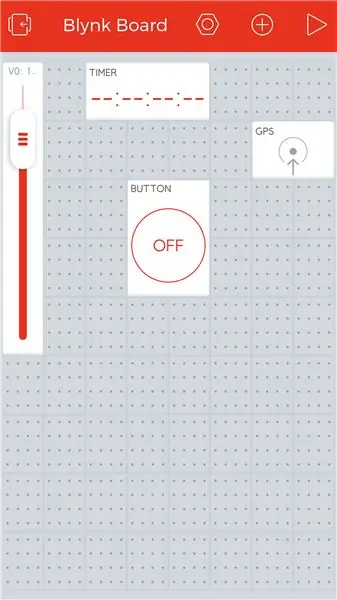
יש לחבר את מנורת הלבה (או מכשיר אחר) למתג החשמלי המופעל על ידי מנוע הסרוו שצריך לחבר ללוח בלינק, והלוח זקוק לחשמל.
- השתמשתי במטען לטלפון ובכבל USB לאספקת חשמל
- חוטי הסרוו מחוברים באופן הבא: אדום ל- Vin, שחור ל- Gnd וצהוב לסיכה 12
- חבר הכל לשקע בקיר
- השתמש ב- blu -tac כדי שהדברים לא יסתבכו - אלא אם כן לא אכפת לך
- יש לכייל את מנוע הסרוו באופן ידני: נסה באפליקציה כדי לברר אילו מספרים יש להגדיר בווידג'ט הלחצנים (במקום 0 ו -180) כדי לתפעל בהצלחה את מתג האור.
פתח את האפליקציה והפעל הכל כדי לנסות. תוכל גם לנסות להפוך אותו לאוטומטי באמצעות כמה מהווידג'טים האחרים של האפליקציה כמו ה- GPS או הטיימר.
זכור להגיב בכל שאלה ולבדוק את דף הפרויקט!
מוּמלָץ:
Raspberry PI 3 - אפשר תקשורת טורית ל- TtyAMA0 ל- BCM GPIO 14 ו- GPIO 15: 9 שלבים

Raspberry PI 3 - אפשר תקשורת סידרית ל- TtyAMA0 ל- BCM GPIO 14 ו- GPIO 15: לאחרונה היה לי עניין לאפשר UART0 ב- Raspberry Pi שלי (3b) כך שאוכל לחבר אותו ישירות למכשיר ברמת אות RS -232 באמצעות תקן 9 -הצמד מחבר d-sub מבלי לעבור מתאם USB ל- RS-232. חלק מהעניין שלי
החפץ הכל יודע: 6 שלבים (עם תמונות)

החפץ הכל יודע: מטרתו של פרויקט זה היא לבנות שריד עתיק המראה את החלק, אך חסר תועלת להפליא. אנו חושבים על פסל הכול יודע, אשר עונה רק על שאלות ספציפיות מאוד ואינו עובד לפחות במחצית הזמן
I-211M-L ONT: אפשר נתונים בזמן שהסוללה מופעלת: 7 שלבים

I-211M-L ONT: הפעלת נתונים בזמן צריכת הסוללה: מסוף הרשת האופטית I-211M-L הוא נקודת קצה פופולרית עבור מנויי אינטרנט סיבים או טלפונים מבוססי סיבים ושירותי וידאו. התקנות חדשות של Verizon FIOS נוטות להשתמש ב- ONT זה. בניגוד ל- ONT קודמים, ה- I-211M-L אינו משתף
"לצמיתות" אפשר מקלדת במצב טאבלט (מחברת 2-in-1 ASUS): 4 שלבים

הפעל את המקלדת "לצמיתות" במצב טאבלט (2-in-1 ASUS Notebook): לאחרונה הצג במחברת ASUS Q551LN 2-in-1 שלי הפסיק להציג את הצבע האדום. לאחר חודשים של ניסיונות לתקן את זה ללא התקדמות, החלטתי להפוך אותו לשולחן עבודה קבוע ולצרף אותו למסך. עם זאת, הבנתי שאם אני מצטט
אפשר עיצוב NTFS של כונן USB: 4 שלבים

אפשר עיצוב NTFS של כונן USB: זוהי הדרך הקלה ביותר לעצב את כונן ה- USB שלך ב- NTFS בתוך XP. מצאתי את זה ברשת. הערה: לאחר עיצוב NTFS, תמיד עליך להשתמש בהסרה בטוחה, לא תוכל להסיר את הכונן במהירות! סליחה על הטעויות שלי, אני מהונגריה
